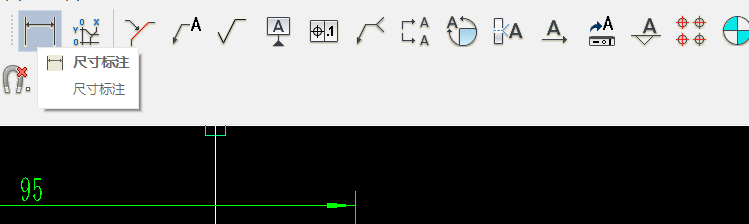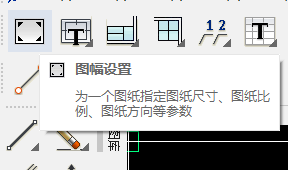CAXA2016工程图打印
1、打开软件,绘制一个简单的图形。
2、标注尺寸。点击【尺寸标注】,点选图元进行标注。
3、点击【图幅】。打开图幅对话框。
4、设置图纸大小, 图纸比例 标题栏样式。点击确定。生成图幅。
5、双击标题栏,进入标题栏对话框。填写相关信息。
6、单机【打印】或使用快捷键Ctrl+P,进入打印对话框。
7、设置打印机相关参数。点击【打印】。打印之前可以预览一下效果,点击【预显】。
声明:本网站引用、摘录或转载内容仅供网站访问者交流或参考,不代表本站立场,如存在版权或非法内容,请联系站长删除,联系邮箱:site.kefu@qq.com。
阅读量:61
阅读量:89
阅读量:25
阅读量:69
阅读量:27